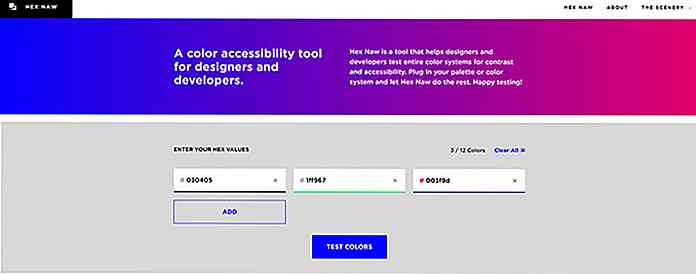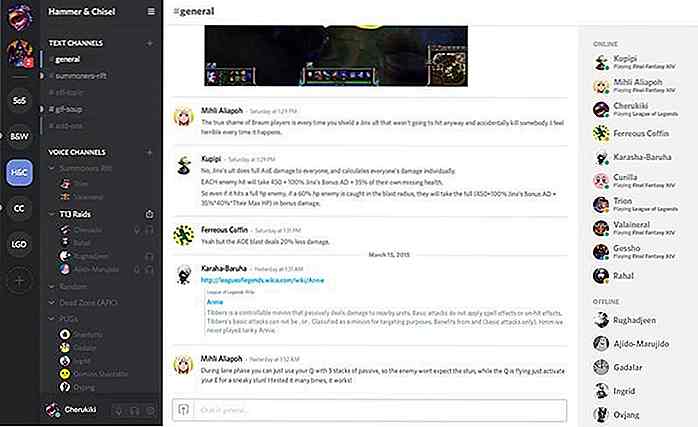hideout-lastation.com
hideout-lastation.com
10 éditeurs de vidéo Android gratuit pour aider Perfect vos vidéos On-The-Go
Enregistrement de votre propre vidéo est tellement plus facile maintenant grâce à des appareils Android capables. Bien qu'il soit facile d'enregistrer quelque chose, le montage est tout à fait différent . Un bon éditeur vidéo est tout à fait nécessaire pour transformer votre enregistrement vidéo ennuyeux en quelque chose de accrocheur et amusant à regarder.
Nous savons à quel point il est difficile de trouver un éditeur vidéo approprié pour Android, surtout gratuitement. Mais cela ne signifie pas que ce n'est pas possible. Ici, nous partageons avec vous 10 éditeurs vidéo Android gratuits pour faire du montage vidéo sur le pouce une réalité.
1. VidStitch
Si vous avez besoin d'une application pour créer une vidéo spécifiquement pour Instagram, ne cherchez pas plus loin. VidStitch combine des photos et des vidéos dans un beau collage et vous permet de le partager sur Instagram avec facilité. De plus, vous pouvez également utiliser votre propre bande sonore pour le collage que vous créez.
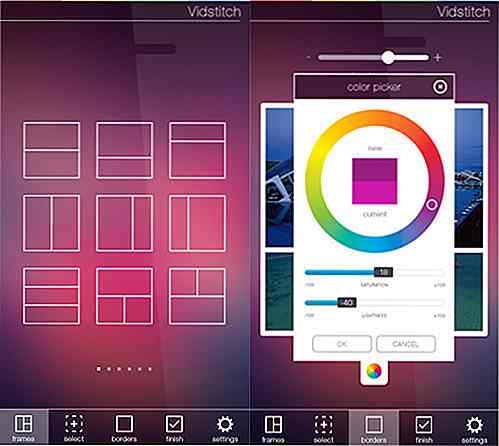
VidStich vous permet de choisir parmi 50 cadres de collage différents pour votre propre collage vidéo. Vous pouvez également ajuster la largeur du cadre, sa couleur et même la saturation selon vos goûts.
2. AndroVid Video Editor
Il s'agit d'un éditeur de vidéo Android standard capable de fusionner, diviser, découper et transcoder vos vidéos sur le pouce . En outre, cette application vous permet d' ajouter du texte, de la musique et des effets vidéo pour améliorer vos vidéos. Il a toutes les fonctionnalités nécessaires pour éditer vos vidéos.
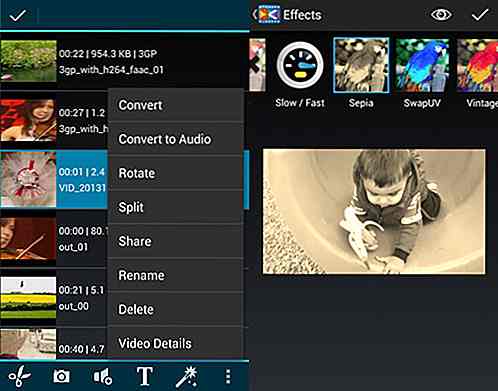
Que la vidéo soit enregistrée depuis votre smartphone ou que vous ayez extrait une vidéo de haute qualité de quelque part, AndroidVid peut facilement les gérer. Si tout ce dont vous avez besoin est d' un bon éditeur de vidéo qui fait efficacement plusieurs choses, alors c'est ce que vous cherchez.
3. WeVideo
WeVideo est une application de montage vidéo qui vous permet d' éditer votre vidéo sur votre mobile en utilisant son interface très simple . Vous pouvez choisir parmi une variété de thèmes, allant du journal de voyage à un thème de mariage, selon ce qui convient à votre vidéo. Ensuite, il suffit d'ajouter un fichier audio et de le publier immédiatement sur le serveur WeVideo, avec le choix de le transformer en vidéo publique ou privée .
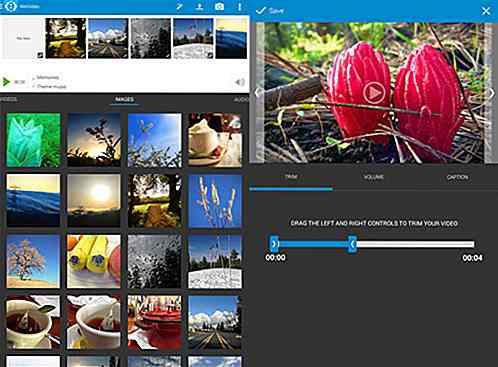
WeVideo s'assure que votre vidéo existe dans son serveur de nuage afin que vous puissiez l' éditer davantage avec son éditeur de nuage . Et puisque votre vidéo est dans le nuage, vous pouvez facilement y accéder de n'importe où .
4. VidCutter
Les vidéos ne sont pas toujours la longueur idéale que vous voulez. Souvent, il se peut que vous vouliez juste une petite partie de la vidéo originale. Avec VidCutter, vous pouvez découper n'importe laquelle de vos vidéos facilement et rapidement sans aucun problème.
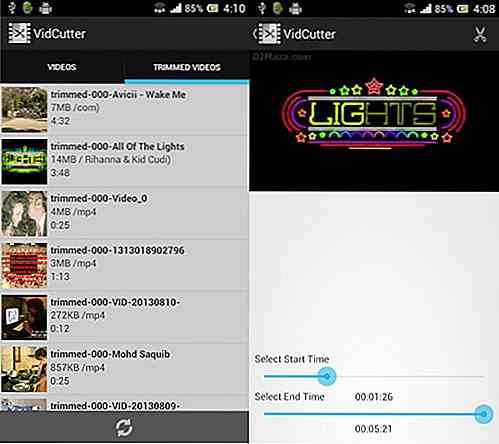
Tout ce que vous devez faire est de définir l'heure de début et de fin à la partie de la vidéo que vous voulez couper et il va l'enregistrer comme une nouvelle vidéo tout de suite. VidCutter prend en charge les formats 3pg, avi, mpeg, mp4 et wmv, ce qui en fait l'un des outils de découpe vidéo Android les plus fiables que vous pouvez obtenir gratuitement.
5. KlipMix
Vous êtes-vous déjà demandé comment transformer vos vidéos et vos photos en une vidéo bien éditée? Essayez KlipMix, une application qui est capable de mélanger des vidéos et même des photos avec votre musique préférée pour créer vos propres vidéos. Si votre enregistrement se trouve à l'envers (des erreurs comme celle-ci peuvent survenir), vous pouvez le réparer facilement avec KlipMix car il peut gérer différentes rotations de toutes vos vidéos et photos.
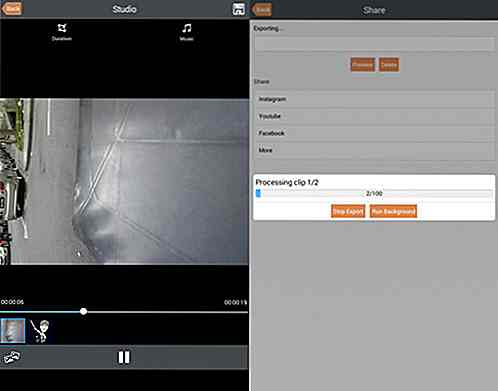
En plus de cela, KlipMix est également livré avec une fonctionnalité qui vous permet de définir la durée de chaque vidéo ou photo comme vous le souhaitez. Maintenant, vous pouvez avoir une vidéo éditée de votre choix, même sans filigrane.
6. KineMaster
KineMaster est l' un des meilleurs éditeurs vidéo Android que vous pouvez obtenir sur un appareil Android. Il possède toutes les fonctionnalités dont vous aurez besoin sur mobile, telles que la couleur, la saturation, la luminosité et même les effets de transition 3D . Il y a beaucoup de thèmes à choisir qui viennent avec de la musique spécifique et des effets visuels.
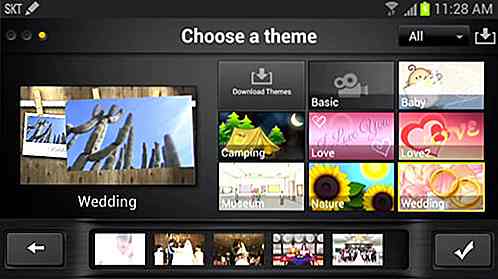
Cependant, il y a un inconvénient à utiliser KineMaster, où vos vidéos seront filigranées lors de l'exportation . Certains trouvent que ce n'est pas vraiment un gros problème, mais si vous ne pouvez pas vivre avec cela, il suffit d'obtenir l'application payante pour 2, 99 $ pour enlever le filigrane. Faire cela vous donnera également plus d'options de thème.
7. Convertisseur de médias
Les vidéos sont disponibles dans de nombreux formats différents et souvent vous en finissez avec un qui peut ne pas jouer trop bien sur votre appareil Android. Eh bien, ce n'est plus un problème avec l'application Media Converter. Cette application vous permet de convertir n'importe laquelle de vos vidéos dans des formats tels que mp4, 3gp, avi, mpeg et flv tout de suite.
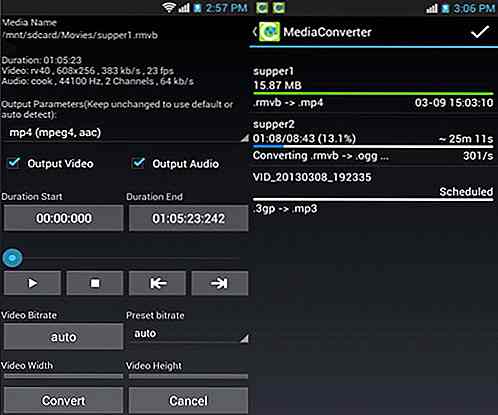
Vous pouvez également définir le paramètre pour votre débit vidéo / audio, la résolution et la fréquence d'échantillonnage audio . La mise en page de l'application est assez simple, et il a même la capacité de convertir la vidéo en audio avec facilité.
8. VidTrim
VidTrim se présente comme un éditeur vidéo et un organisateur sur la plateforme Android. Il fonctionne bien pour les tâches telles que le découpage vidéo, la conversion vidéo, l'acquisition d'images et bien plus encore. Le téléchargement d'une vidéo haute résolution sur vos médias sociaux préférés prend généralement beaucoup de votre temps. Au lieu de cela, vous pouvez utiliser VidTrim pour réduire la résolution de votre vidéo afin de réduire sa taille globale.
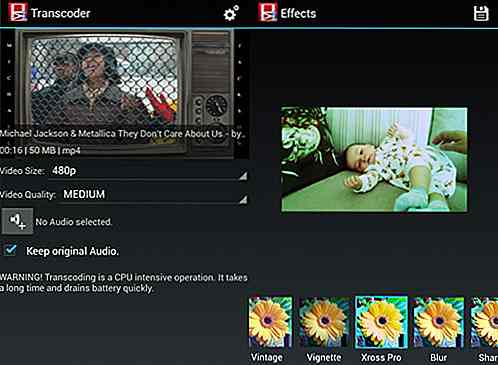
Ceci est rendu possible car il est livré avec le transcodeur qui aide à convertir, redimensionner et compresser votre vidéo sur le pouce. Donc, si vous enregistrez souvent des vidéos de haute qualité et que vous voulez partager vos vidéos avec le monde entier, essayez VidTrim.
9. VivaVideo
Jusqu'à présent, nous avons partagé quelques applications de montage vidéo, mais VivaVideo est celui qui fonctionne à la fois comme une caméra vidéo et un éditeur vidéo . VivaVideo est livré avec des fonctionnalités comme les thèmes, les filtres, les effets vidéo, les titres et les transitions que vous pouvez obtenir dans l'application gratuitement.
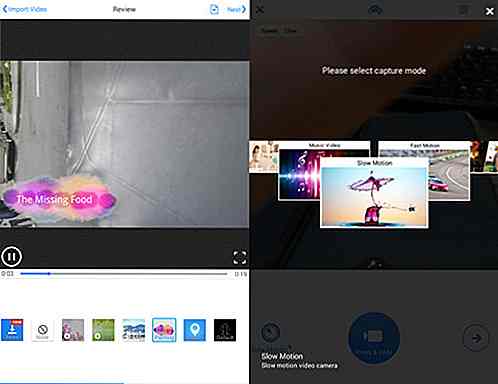
Il n'y a vraiment aucune limite quand il s'agit de perfectionner vos vidéos avec cette application, car vous pouvez même l'utiliser pour capturer des enregistrements vidéo avec toutes sortes de modes de capture comme le ralenti, le mouvement rapide, la vidéo musicale et FX.
10. VideoShow
VideoShow est un éditeur de vidéo qui peut créer des vidéos en utilisant un mélange de vidéos et de photos . Il est livré avec des fonctionnalités supplémentaires comme la voix à l'enregistrement vidéo, plusieurs texte à la vidéo avec des timings, des effets vidéo, la musique, le découpage et l'exportation . Vous pouvez facilement éditer vos propres vidéos et les exporter rapidement avec un minimum d'effort.
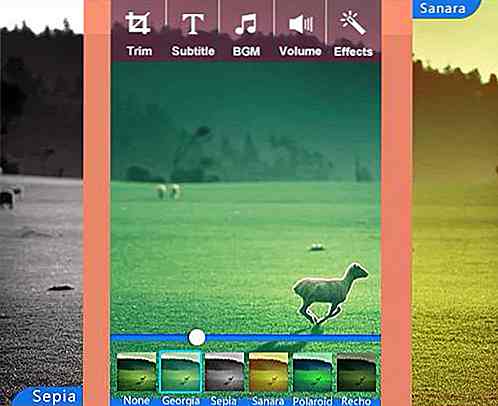
VideoShow vous permet également de vous exprimer dans votre propre vidéo éditée en utilisant n'importe quel effet, texte ou musique. Vous pouvez même présenter votre propre voix avec facilité, si vous le souhaitez. VideoShow est parfait pour les personnes qui veulent créer un court métrage en un tournemain sans aucun filigrane .
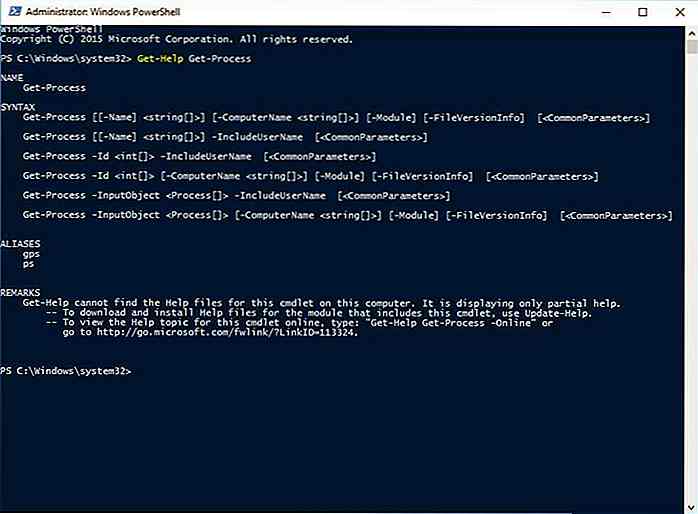
20 commandes Windows PowerShell que vous devez savoir
Windows PowerShell est le nouveau shell de ligne de commande, plus puissant et scriptable que l'invite de commandes. Au cours de mes trois années d'expérience, je l'ai trouvé très utile, surtout si vous êtes dans l' automatisation ou l'écriture de scripts . Cependant, la plupart d'entre nous ne le savent pas ou ne préfèrent pas l'utiliser à la place de l'ancien shell de ligne de commande.Dans ce

10 idées de cadeaux pour les joueurs de moins de 10 $
Bien qu'il ne soit pas nécessairement difficile d'obtenir un cadeau pour un joueur, on ne peut nier que certaines des options de cadeau les plus populaires pourraient devenir plutôt chères .Si vous souhaitez offrir un cadeau à votre ami joueur, mais que vous avez un budget très strict à respecter, voici quelques suggestions que vous pouvez obtenir pour moins de 10 USD. 1. C